Запис поїздки
Огляд
Плагін Запис поїздки є важливим інструментом для запису ваших маршрутів, переміщень та тренувань. Ця функція не тільки дозволяє записувати ваші поїздки, але й дає змогу легко повторно використовувати, змінювати, оновлювати та ділитися своїми треками з іншими.
За допомогою плагіна Запис поїздки ви можете створювати нові треки, відображати записані безпосередньо на мапі та керувати наявними записами. Він надає цінну інформацію про ваші поїздки, таку як швидкість, зміни висоти, деталі рельєфу та дані із зовнішніх датчиків. Плагін записує ваш маршрут, дозволяючи детальний аналіз та обмін після поїздки.
- Android
- iOS
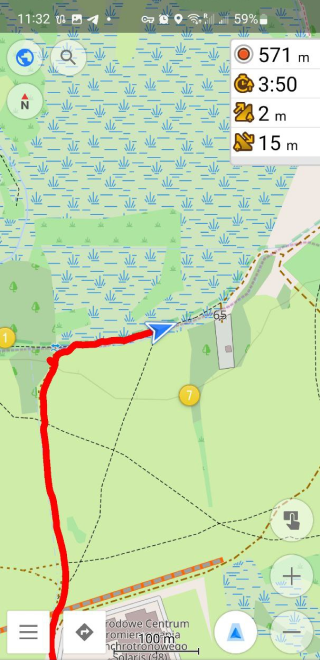
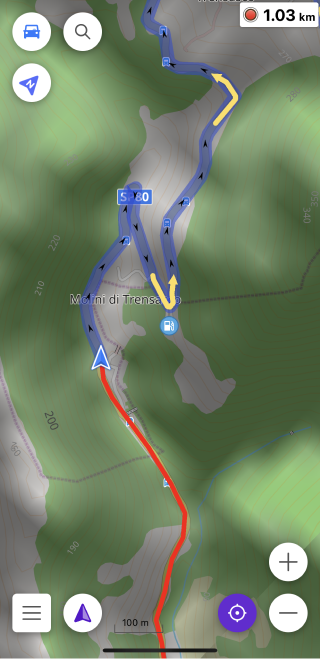
Необхідні параметри налаштування
Щоб почати запис треків, потрібно зробити наступні налаштування:
- Увімкнути плагін Запис поїздки.
- Налаштувати налаштування запису для необхідного профілю.
- Додати віджети Запис поїздки на екран (необов'язково).
- Керувати треками на мапі (необов'язково).
Запис нового треку
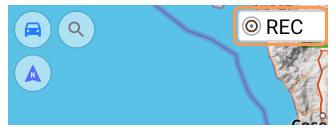
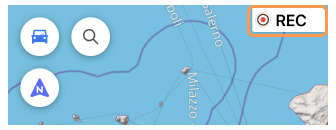
За допомогою плагіна Запис поїздки в OsmAnd ви можете легко почати запис свого треку, використовуючи різноманітні зручні опції. Ось як ви можете розпочати свою подорож:
-
Віджет Відстань/Старт-Стоп — Використовується для активації запису.
-
Start recording — Натисніть кнопку на вкладці Головне Menu → My Places → Tracks.
-
Кнопки Швидка дія — Щоб почати запис поїздки, перейдіть до Меню → Налаштувати екран → Спеціальні кнопки → Швидка дія → Додати дію → Мої місця та виберіть Старт / Пауза: Запис поїздки.
-
Тільки Android:
-
Перейдіть до Головне Menu → Trip recording.
-
Системне сповіщення — Використовуйте в області сповіщень вашого пристрою.
-
Запуск програми — Використовуйте для початку запису.
-
Рекомендації:
-
Точне місцезнаходження — Для точного запису треку переконайтеся, що OsmAnd має цей дозвіл.
-
Вирішення проблем — Пристрої iOS іноді можуть тимчасово призупиняти або зупиняти роботу програм у фоновому режимі, що може перервати запис треку.
-
Джерело місцезнаходження (Тільки Android) — Налаштуйте параметри в OsmAnd, щоб вибрати найбільш підходящого постачальника GPS для точних записів. Дізнайтеся більше тут.
Діалог запуску
- Android
- iOS
Діалог запуску відкривається, якщо увімкнено опцію Show start dialog у розділі налаштувань діалогового вікна запуску.
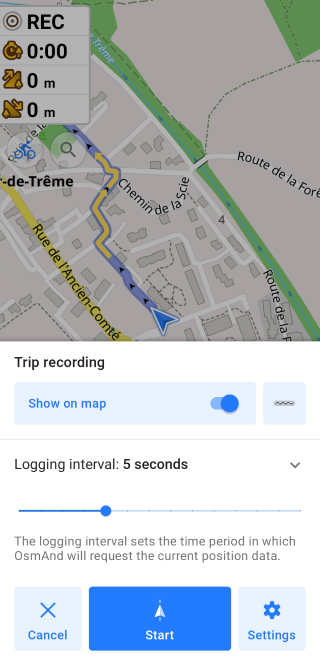
Діалог запуску відкривається, якщо опція Remember my choice не увімкнена.
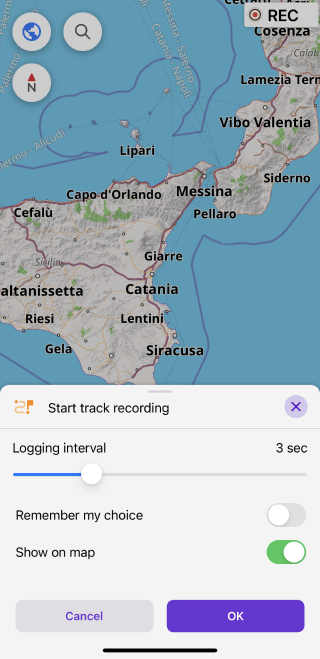
-
Інтервал запису (Android/iOS). Це налаштування контролює, як часто програма запитує дані від датчика GPS для позначення нових точок на вашому треку. Налаштування інтервалу дозволяє збалансувати деталізацію треку та використання батареї. Коротший інтервал призведе до більш детальних треків, але вищого споживання батареї, тоді як довший інтервал економить батарею, але зменшує точність треку.
-
Іконка лінії (Android). Натисніть цю іконку, щоб отримати доступ до параметрів вигляду треку. Тут ви можете налаштувати вигляд вашого треку на мапі, включаючи колір лінії, товщину та стиль. Після збереження треку з налаштованим виглядом ці параметри будуть збережені для майбутніх записів, забезпечуючи послідовність щоразу, коли ви переглядаєте або повторно вмикаєте трек.
-
Меню налаштувань (Android). Отримайте доступ до цього меню, щоб точно налаштувати свої параметри запису. Для детального огляду зверніться до розділу Налаштування запису поїздки.
-
Запам'ятати мій вибір (iOS). Якщо увімкнено, запис треку починається автоматично, без запиту додаткових налаштувань або підтвердження. Якщо ви хочете змінити налаштування запису перед початком нового треку, перезапустіть плагін Запис поїздки, щоб меню налаштувань з'явилося знову.
Запуск (Android)
![]()
![]()
Ви можете швидко почати запис нового треку безпосередньо з екрана вашого пристрою Android, використовуючи контекстне меню іконки програми OsmAnd.
-
Довго натисніть іконку програми OsmAnd, щоб відкрити конт�екстне меню, де ви знайдете опцію Почати запис.
-
Натисніть опцію Почати запис, щоб запустити програму OsmAnd з налаштуваннями запису треку, що відображаються на екрані.
-
Довго натисніть опцію Почати запис у контекстному меню іконки програми, щоб додати ярлик для швидшого доступу.
Під час активного запису треку на куті іконки програми OsmAnd з'явиться значок сповіщення, що вказує на те, що запис триває. Для отримання додаткової інформації про керування цим сповіщенням дивіться розділ Сповіщення.
Запис поточного треку
Для Зупинити / Зберегти / Пауза:
-
Щоб Зупинити запис, натисніть відповідну кнопку в діалоговому вікні Віджет Відстань/Старт-Стоп.
-
(Тільки Android) Щоб Зупинити запис, натисніть пункт Головного меню Запис поїздки.
-
Щоб Зупинити або Зберегти записуваний тр�ек, перейдіть до Menu → My Places → Tracks вкладка та натисніть відповідну кнопку в полі Зараз записується трек.
-
Щоб Зберегти, Призупинити, Почати новий сегмент або Завершити запис, використовуйте кнопки Швидка дія. Перейдіть до Меню → Налаштувати екран → Спеціальні кнопки → Швидка дія → Додати дію → Мої місця та додайте одну або кілька кнопок швидкої дії.
-
(Тільки Android) Щоб Призупинити або Зберегти записуваний трек, використовуйте системне сповіщення в області сповіщень вашого пристрою.
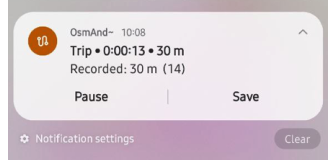
Екран огляду
- Android
- iOS
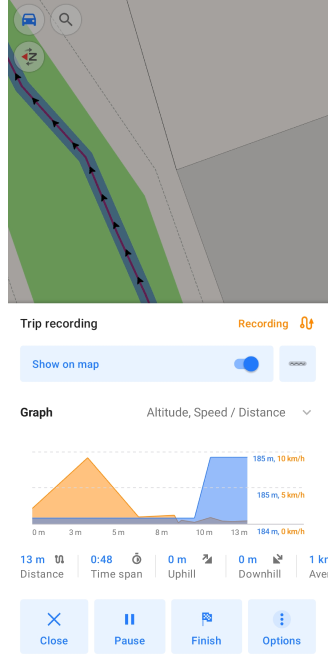
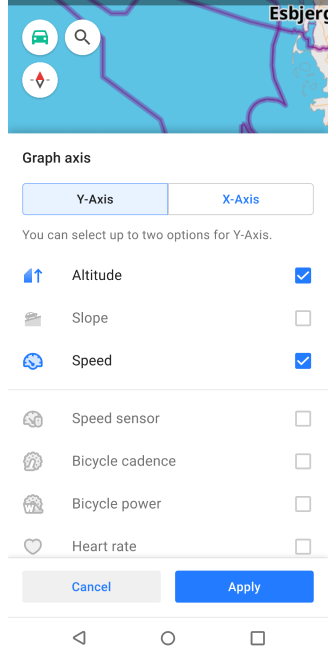
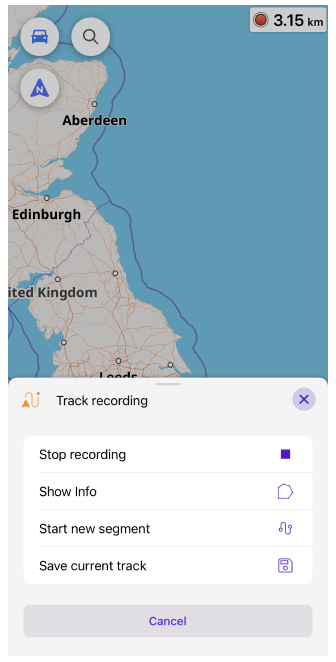
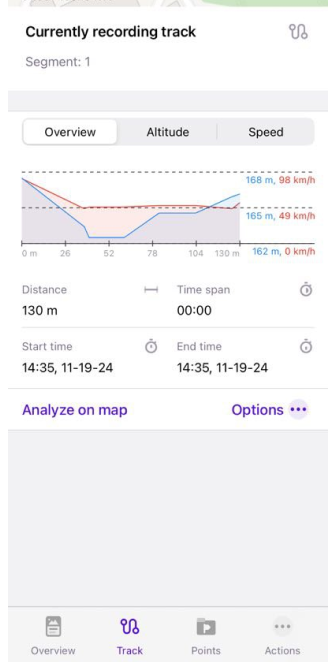
В OsmAnd версії Android та iOS інтерфейс запису треку обробляється дещо по-різному. На Android ви знайдете спеціальне меню для контексту Запис треку, тоді як на iOS це спрощено до контекстного меню Зараз записується трек.
Під час запису треку генеруються динамічні графіки, що надають візуальні дані про вашу подорож у реальному часі. Ці графіки можуть відображати інформацію для всього маршруту або лише для вибраного сегмента, залежно від рівня масштабування. Ось що ви можете знайти на них:
-
Значення даних. Праворуч від графіка знаходяться найвищі, найнижчі та середні значення для видимої частини треку.
-
Графік для ключової інформації:
- Android. Для осі Y на графіку ви можете вибрати до двох параметрів з усіх доступних даних, таких як Висота, Нахил, Швидкість та інформація із зовнішніх датчиків. Для осі X виберіть відображення Відстані, Часу або Часу доби.
- iOS. Параметри організовані у вкладки Огляд, Висота та Швидкість з відповідними значеннями для осі Y та Відстані для осі X.
-
Статистика. Для Android відображається постійний набір статистичних даних незалежно від налаштувань графіка: Відстань, Тривалість, Підйом, Спуск, Середня швидкість. Для iOS кожна вкладка, Огляд, Висота та Швидкість, має різний набір даних.
Для більш детального перегляду ви можете масштабувати графік:
- Використовуйте жест двома пальцями для збільшення або зменшення ма�сштабу та фокусування на певних інтервалах.
- Натисніть на будь-яку точку на графіку, щоб відобразити маркер, який показує точні значення для цього місця.
| Вкладка Огляд iOS (для Android параметри осі Y — Висота, Швидкість, а параметр осі X — Відстань). Ця вкладка відображає графік, що показує зміни швидкості та висоти вздовж довжини треку, а також ключові деталі треку. Дані треку для iOS: Відстань, Тривалість, Час початку та Час завершення. Ви можете побачити, як це відображається у версіях Android та iOS нижче. |
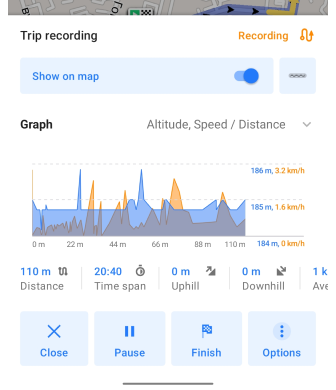 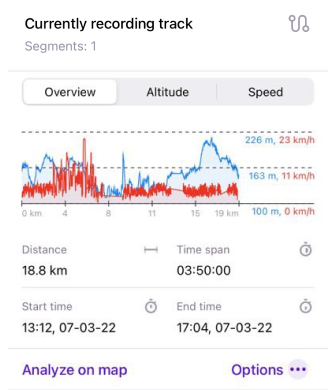 |
| Вкладка Висота iOS (для Android параметри осі Y — Висота, Нахил, а параметр осі X — Відстань). Ця вкладка зосереджується на профілі висоти вашого записаного треку, надаючи інформацію про зміни висоти та ухили рельєфу. Ключові показники для iOS включають: Середня висота, Діапазон висот, Підйом та Спуск. Графіки нижче ілюструють відмінності між інтерфейсами Android та iOS. |
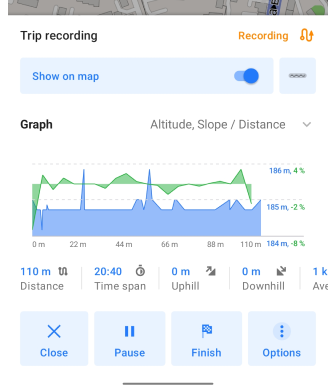 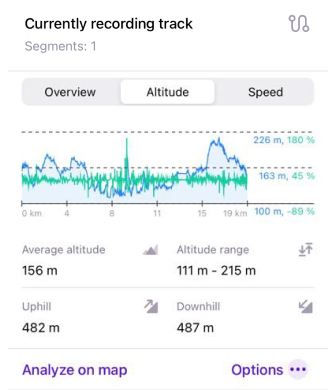 |
| Вкладка Швидкість iOS (для Android параметр осі Y — Швидкість, а параметр осі X — Відстань). Вкладка Швидкість виділяє дані, пов'язані зі швидкістю, протягом усього треку. Для iOS вона включає таку інформацію, як Середня швидкість, Максимальна швидкість, Час у русі та Відстань скоригована. Скріншоти нижче показують, як ці дані відображаються на обох платформах. |
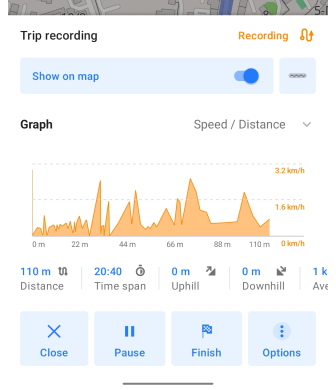 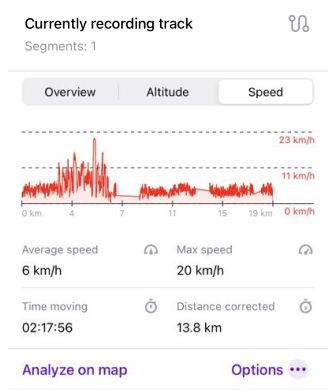 |
| Для Android ви можете створити більше комбінацій доступних даних осі Y та значень осі X. |
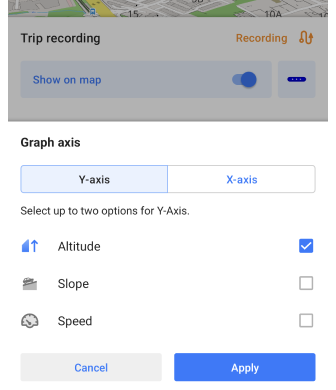 |
Для отримання додаткової інформації ви можете ознайомитися з Контекстним меню треків, де ви можете керувати різними опціями, пов'язаними з треками, такими як перейменування, видалення або додавання шляхових точок. Щоб налаштувати вигляд треків на мапі, відвідайте розділ Вигляд. Якщо ви хочете додати конкретні шляхові точки до свого поточного треку, перегляньте посібник Точки треку. Для будь-яких модифікацій, таких як перейменування треку, використовуйте вкладку Опції в Контекстному меню треків.
Показати на мапі
- Android
- iOS
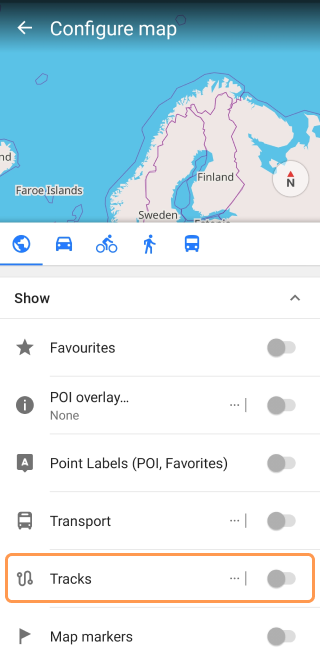
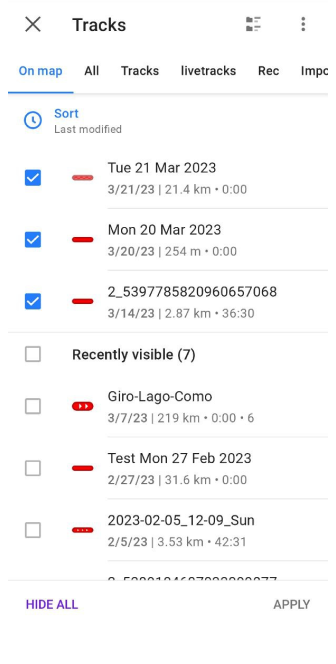
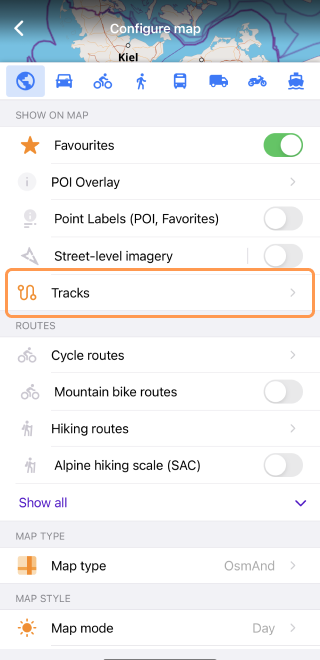
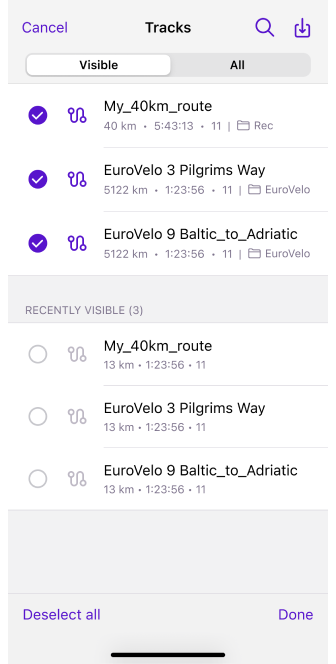
Керуйте тим, які треки видно на вашій мапі, використовуючи один з двох варіантів. Перейдіть до Menu → My Places → Tracks вкладка та увімкніть опцію Показати на мапі для будь-якого треку, який ви хочете відобразити або приховати. Альтернативно, ви можете перейти до Menu → Configure map → Tracks, щоб швидко налаштув�ати видимість усіх ваших треків в одному місці.
Записаний файл GPX
OsmAnd фіксує вашу подорож у структурованому файлі GPX, використовуючи ієрархію файл > трек > сегменти > точки. Ось як це працює:
- Точки представляють окремі моменти вашого записаного шляху, кожна позначена атрибутами, такими як координати, швидкість, висота та напрямок.
- Ці точки групуються, утворюючи треки, які представляють ваш весь маршрут.
- Якщо є прогалина в записі (наприклад, якщо відстеження було призупинено), наступна точка після перерви починає новий сегмент, позначаючи розділення у вашій подорожі.
- Як сегменти, так і треки візуально представлені іконками Старт та Фініш на мапі.
<extensions>
<gpxtpx:TrackPointExtension>
<gpxtpx:hr>107</gpxtpx:hr>
<gpxtpx:atemp>107</gpxtpx:atemp>
<gpxtpx:cad>107</gpxtpx:cad>
</gpxtpx:TrackPointExtension>
</extensions>
| Параметр | Опис |
|---|---|
trkpt | Точка треку представляє певне географічне місце, виявлене під час вашої активності. Кожна точка треку включає координати широти та довготи, що формують основу вашого записаного шляху. |
trkseg | Сегмент треку групує послідовні точки треку, розділені перервами в активності, такими як паузи або зупинки. Це допомагає відрізнити безперервний рух від періодів бездіяльності в межах одного запису. |
lat | Широта вказує на північно-південне положення точки на поверхні Землі. Це одна половина координатної пари, яка використовується для точного визначення вашого місцезнаходження. |
lon | Довгота визначає східно-західне положення, доповнюючи широту, для точного визначення місця на глобусі. Разом широта та довгота визначають ваше точне географічне положення. |
ele | Висота вимірює висоту точки треку над рівнем моря, записану в метрах. Це може бути корисно для відстеження змін висоти під час ваших активностей, таких як походи або велосипедні поїздки. |
time | Часова мітка записує точну дату та час, коли точка треку була зареєстрована. Це дозволяє точно відстежувати тривалість та час вашої активності. |
hdop | Горизонтальне розрідження точності (HDOP) є мірою точності GPS, що відображає потенційну помилку в місцезнаходженні через положення супутників. На відміну від стандартного HDOP, треки OsmAnd GPX використовують це значення для представлення горизонтальної точності в метрах. Зверніть увагу, що ця реалізація відрізняється від типових стандартів HDOP. Дізнайтеся більше. |
speed | Швидкість записує вашу швидкість руху в метрах за секунду. Вона надає інформацію про ваш темп під час різних сегментів вашої активності. |
heading | Напрямок вказує напрямок, в якому спрямована передня частина вашого транспортного засобу або пристрою, виміряний у градусах. Він відрізняється від курсу, який є фактичним шляхом руху. Відмінності можуть виникати через зовнішні фактори, такі як вітер, течії або дорожні умови. Більше про напрямок. |
speed_sensor | Швидкість із зовнішніх датчиків фіксує дані з підключених датчиків, надаючи більш точну інформацію про швидкість, особливо корисну під час їзди на велосипеді. Для отримання додаткової інформації зверніться до документації формату файлу GPX. |
cadence | Каденс вимірює кількість обертів педалей за хвилину, записану за допомогою зовнішніх датчиків. Це особливо корисно для велосипедистів, які прагнуть контролювати та оптимізувати ефективність свого педалювання. Докладніше. |
power | Потужність велосипеда кількісно визначає потужність, що генерується під час педалювання, зафіксована з зовнішніх датчиків. Це важливий показник для серйозних велосипедистів, які хочуть оцінити свою продуктивність. Дізнайтеся більше. |
atemp | Температура повітря записує температуру навколишнього повітря під час вашої активності, виміряну за допомогою зовнішніх датчиків. Зверніть увагу, що температура води не підтримується. Деталі тут. |
hr | Пульс відстежує кількість серцевих скорочень за хвилину, використовуючи дані з підключених датчиків. Ця інформація може бути життєво важливою для відстеження вашої серцево-судинної продуктивності під час тренувань. Дізнайтеся більше. |
Налаштування запису
Перш ніж почати відстежувати свої поїздки, вам потрібно правильно налаштувати плагін Запис поїздки для оптимальної продуктивності.
-
Налаштування для конкретного профілю. Кожен профіль у програмі може мати власні унікальні налаштування Запису поїздки. Це дозволяє точно налаштувати поведінку запису залежно від вашої активності, наприклад, воді�ння, їзди на велосипеді або навіть скандинавської ходьби, що може вимагати різних конфігурацій.
-
Налаштування параметрів запису. Налаштування запису можуть відрізнятися залежно від того, як ви рухаєтеся. Наприклад, водіння на великі відстані може вимагати нижчої частоти запису, тоді як піші прогулянки або ходьба можуть отримати користь від частіших оновлень.
-
Точні дані про місцезнаходження. Щоб ваші записи були плавними та придатними для подальшого використання, ви можете налаштувати спосіб фіксації точок місцезнаходження. Це може включати налаштування частоти запису, формату ваших даних (наприклад, кількість точок на одиницю відстані) або відстані між записаними точками.
-
Глобальні налаштування. Налаштування Запису поїздки налаштовуються для кожного профілю, яким ви можете керувати в глобальних налаштуваннях програми. Перш ніж налаштувати плагін Запис поїздки, виберіть профіль, який ви хочете налаштувати, у розділі профілі. Звідти перейдіть до налаштувань профілю, щоб отримати доступ до опцій Запису поїздки.
- Android
- iOS
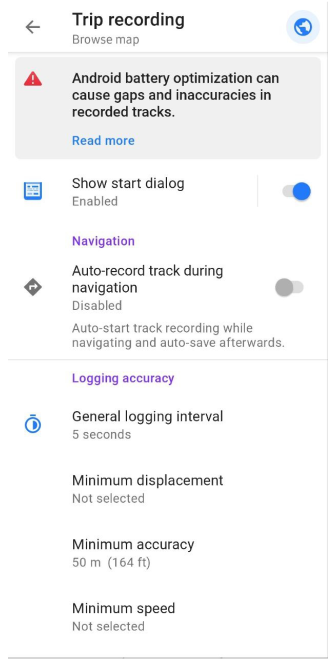
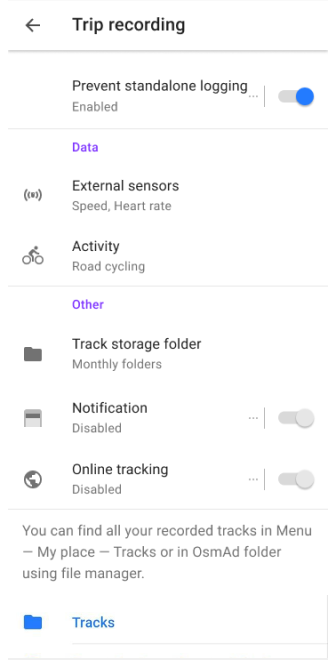
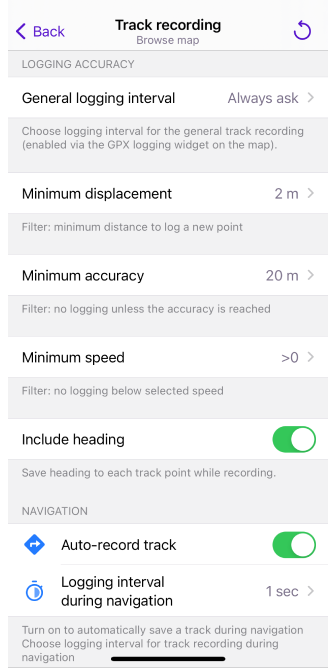
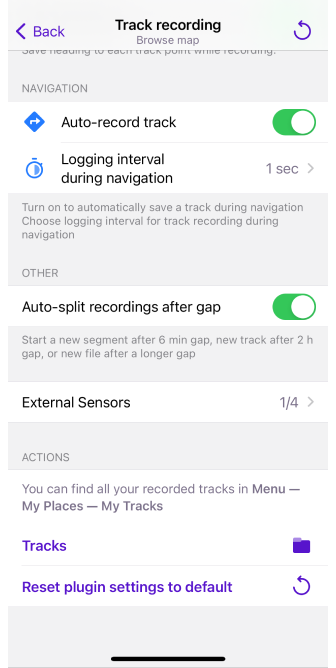
| Параметр | Опис |
|---|---|
| Діалог оптимізації батареї (Android) | Відкриває налаштування оптимізації батареї Android. Натисніть Більше не питати, якщо ви не хочете, щоб вас знову запитували. |
| Показати діалог запуску (Android) | Вмикає діалог, де ви можете налаштувати параметри перед початком запису. Якщо вимкнено, запис починається автоматично. |
| Автоматичний запис треку під час навігації | Автоматично записує трек під час навігації та зберігає його на вкладці Menu → Trip recording. Примітка: Запис треку споживає батарею та продовжує працювати у фоновому режимі, навіть якщо екран вимкнено. |
| Загальний інтервал запису | Визначає, як часто записуються точки місцезнаходження. За замовчуванням 5 секунд. Вмикається за допомогою віджета Запис поїздки. |
| Мінімальне зміщення | Фільтр, щоб уникнути запису точок, коли рух незначний або відсутній. Допомагає зменшити шум даних.
|
| Мінімальна точність | Відфільтровує точки місцезнаходження нижче мінімального порогу індикації точності, як повідомляє пристрій.
ПриміткаПрипустимо, GPS було вимкнено безпосередньо перед записом. У такому випадку перша виміряна точка може мати знижену точність, тому краще почекати деякий час перед записом точки або записати найкращу з 3 послідовних точок. |
| Мінімальна швидкість | Встановлює поріг для ігнорування точок, записаних нижче певної швидкості.
ПриміткаСпробуйте спочатку використовувати виявлення руху за допомогою фільтра мінімального зміщення запису (B), це може дати кращі результати, і ви втратите менше даних. Якщ�о ваші треки залишаються шумними на низьких швидкостях, спробуйте ненульові значення тут. Зверніть увагу, що деякі вимірювання можуть взагалі не повідомляти значення швидкості (деякі методи на основі мережі), у такому випадку ви нічого не записуватимете.Перевірка швидкості > 0: Більшість чіпсетів GPS повідомляють значення швидкості лише якщо алгоритм визначає, що ви рухаєтеся, і жодного, якщо ви не рухаєтеся. Отже, використання налаштування > 0 у цьому фільтрі в певному сенсі використовує виявлення руху чіпсета GPS. Але навіть якщо не фільтрувати тут під час запису, ми все одно використовуємо цю функцію в нашому аналізі GPX для визначення скоригованої відстані, тобто значення, що відображається в цьому полі, є відстанню, записаною під час руху. |
| Автоматичне розділення записів після прогалини | Автоматично розділяє треки на основі часових прогалин між записаними точками.
ПриміткаПрогалина ідентифікується, коли не записуються точки. Це може статися або тому, що місцезнаходження не виявлено, або тому, що воно виявлено, але не записано. Це може бути спричинено кількома факторами, включаючи слабкі сигнали GPS через погані погодні умови або швидкість руху, що падає нижче налаштованого порогу. У таких випадках, навіть якщо пристрій може виявити місцезнаходження, він його не записує.Ці прогалини в записаних даних можуть спричинити створення нового сегмента в межах того самого треку, нового треку в тому самому файлі або нового файлу GPX в межах одного запису. Це керується в межах однієї сесії запису старт/стоп. |
| Запобігти автономному запису (Android) | Призупиняє запис треку, коли програма OsmAnd завершується (через останні програми). Індикація фонового режиму не відображається на панелі сповіщень Android. |
| Включити напрямок | Записує напрямок (напрямок руху) для кожної точки у файлі GPX. Напрямок — це напрямок, в якому спрямований пристрій, який м�оже відрізнятися від напрямку руху через зовнішні фактори, такі як вітер або ковзання. |
| Активність (Android) | Опція дозволяє попередньо вибрати тип активності для профілю, який потім автоматично застосовується до всіх записаних треків. |
| Зовнішні датчики Потрібен увімкнений плагін | Дані з зовнішніх датчиків, таких як Heart Rate, або Bicycle Speed записуються у файл GPX. Дані Відстань не записуються на Android або iOS. Відображається лише коли увімкнено плагін Зовнішні датчики. |
| Метрики транспортного засобу (Android) Потрібен увімкнений плагін | Дані зі сканера OBD-II записуються у файл GPX. Відображається лише коли увімкнено плагін Метрики транспортного засобу. Примітка: Ви можете додати, які метрики записувати у файл GPX зі списку: Menu → Plugins → Trip recording → Settings |
| Папка для зберігання треків (Android) | Визначає, де на вкладці Menu → My Places → Tracks зберігаються записані треки. Опції включають зберігання всіх треків у папці Rec або їх організацію за місяцями, наприклад Rec/рррр-мм. |
| Сповіщення | Керує відображенням системного сповіщення про запис поїздки в області сповіщень пристрою, яке дозволяє розпочати запис поїздок. |
| Онлайн відстеження (Android) | Дозволяє відстежувати ваше місцезнаходження в реальному часі, надсилаючи записані точки на вказану URL-адресу. Інтервал відстеження визначає, як часто надсилаються точки, а буфер часу зберігає точки, коли немає підключення до Інтернету.ПриміткаЯкщо ця опція увімкнена, і запис треку триває, віджет Відстань/Старт-Стоп (REC) стає зеленим замість червоного, що вказує на те, що кожна записана точка передається на вказану URL-адресу. Поле Веб-адреса дозволяє ввести URL-адресу, використовуючи наступний формат параметрів:
|
| Треки | Швидке посилання на папку, де зберігаються треки на вкладці Menu → My Places → Tracks. |
| Скинути налаштування плагіна до стандартних | Скидає всі налаштування запису поїздки для поточного профілю до їх стандартних значень. |
| Копіювати з іншого профілю (Android) | Копіює налаштування запису поїздки з одного профілю в інший. |
Оптимізація батареї
This feature is currently not available for the iOS version of the OsmAnd app.
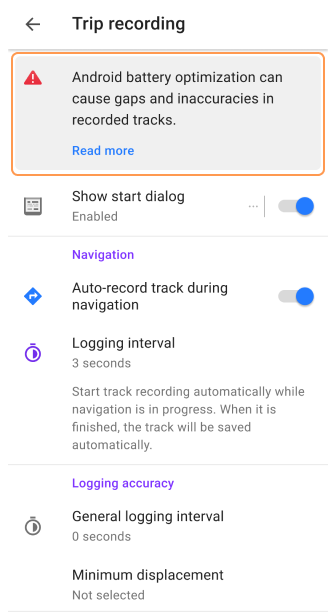
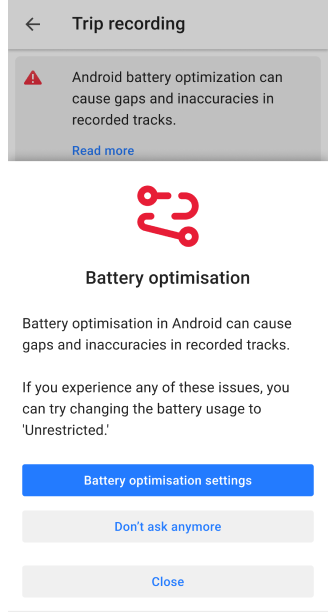
Ця функція дозволяє керувати налаштуваннями оптимізації батареї для OsmAnd, щоб забезпечити безперебійний доступ до вашого місцезнаходження, навіть коли програма працює у фоновому режимі під час навігації або запису треку.
- Налаштування оптимізації батареї. Відкриває налаштування Android, де ви можете змінити параметри енергозбереження для OsmAnd. Більше деталей тут.
- Більше не питати. Закриває діалогове вікно назавжди, тому воно більше не з'явиться.
- Закрити. Тимчасово закриває діалогове вікно, яке з'явиться знову наступного разу, коли оптимізація батареї потребуватиме уваги.
Сповіщення
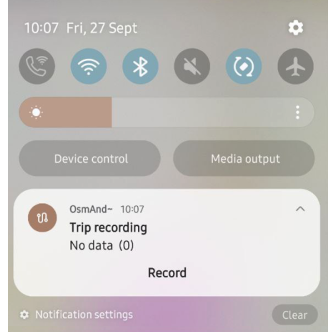
Якщо Сповіщення увімкнено в налаштуваннях плагіна, сповіщення про запис поїздки завжди відображатимуться в системній області сповіщень, коли запис активний. Це сповіщення гарантує, що процес запису не буде перервано системою, і його не можна вимкнути під час активного запису.
- Область сповіщень відкривається, коли ви проводите пальцем вниз від верхньої частини екрана, і закривається, коли проводите пальцем вгору. Ці повідомлення сповіщають вас про дії, такі як початок/зупинка запису поїздки, особливо коли увімкнено автоматичний запис під час навігації.
- Сповіщення залишаються видимими незалежно від того, чи працює програма на передньому плані, у фоновому режимі чи закрита. Ви можете вручну очи�стити старе сповіщення, якщо воно більше не потрібне, але це не зупинить поточний запис.
Важлива примітка.
Ця поведінка вимагається Android для будь-якої служби переднього плану, такої як запис поїздки, щоб залишатися видимою для вас.
- Якщо сповіщення буде видалено, Android автоматично зупинить запис. Ви можете використовувати налаштування Запобігти автономному запису.
- Налаштування Сповіщення в OsmAnd впливає на те, чи відображає панель сповіщень ярлик для початку запису, коли запис неактивний. Воно не контролює видимість сповіщення під час активного запису.
Додаткові опції Android.
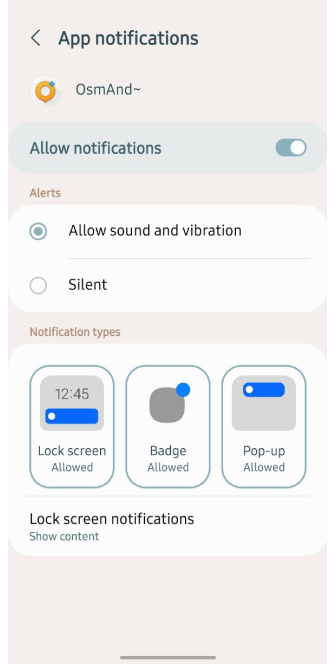
- У Налаштуваннях Android → Сповіщення та рядок стану → Сповіщення на екрані блокування ви можете видалити OsmAnd зі списку програм, щоб запобігти появі сповіщень на екрані блокування, уникаючи випадкової активації екрана. Це не вплине на запис треку. Сповіщення все одно з'являтимуться у звичайній області с�повіщень.
- OsmAnd також може з'являтися в розділі Конфіденційність → Спеціальні дозволи → Увімкнути екран. Якщо ви хочете запобігти увімкненню екрана при появі сповіщення, спробуйте видалити OsmAnd з цього списку.
Значок сповіщення.

Значок програми з'являється поруч з іконкою OsmAnd, коли запис треку активний.
- Ця іконка зникає, коли запис треку завершено. Щоб перевірити, чи активний запис, ви можете перейти до Меню → Мої місця → Вкладка Треки або натиснути віджет, щоб керувати записом.
- Якщо запис не триває, а значок все ще відображається, це може означати, що повідомлення від OsmAnd залишилося на панелі сповіщень пристрою.
- Щоб вимкнути значки в налаштуваннях Android, перейдіть до Налаштування пристрою → Програми → OsmAnd → Сповіщення та вимкніть опцію відображення значка для цієї програми.
Віджети
Ві�джети дозволяють відображати ключову інформацію про запис треку безпосередньо на екрані, таку як Відстань, Тривалість, Підйом та Спуск.
Щоб почати використовувати віджети Запис поїздки, вам потрібно зробити всі наступні налаштування:
- Увімкнути плагін.
- Налаштувати параметри запису поїздки для необхідного профілю.
- Додати необхідні віджети Запис поїздки на екран. Зверніть увагу, що ця конфігурація специфічна для кожного профілю.
Додати віджет запису
- Android
- iOS
Перейдіть до: Menu → Configure screen → Widgets → Виберіть панель → Trip recording
Перейдіть до: Menu → Configure screen → Widgets → Виберіть панель → Trip recording
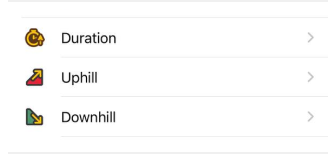
Віджет Запис поїздки надає простий спосіб відстежувати статус запису та швидко отримувати доступ до налаштувань і деталей запису. Цей віджет автоматично додається на ваш екран, коли увімкнено плагін Запис поїздки.
Щоб налаштувати свій інтерфейс, ви можете додати або видалити віджет Запис поїздки та інші віджети через меню Налаштувати екран.
Відстань (Старт-Стоп)
- Android
- iOS
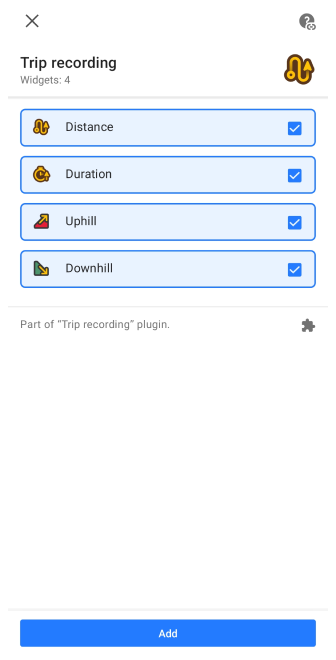
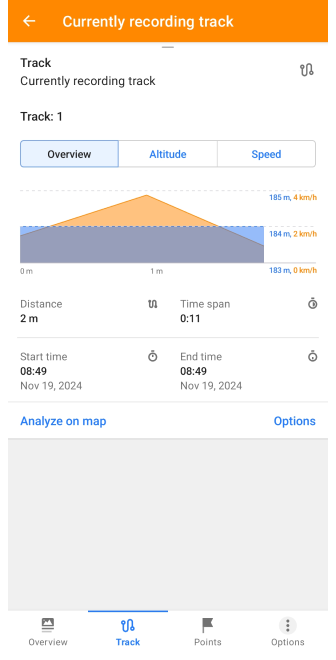
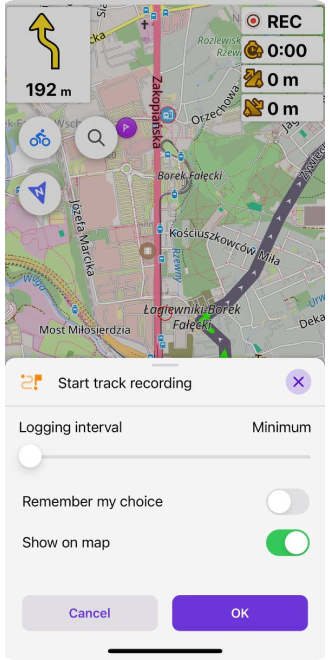

Коли віджети відображаються на мапі, натискання на будь-який з них відкриває додаткові деталі треку та дозволяє взаємодіяти із записом. Віджет Відстань відображає загальну відстань вашої поточної записаної поїздки та слугує основним інтерфейсом для керування вашими записами. Натискання на нього відкриває діалог Запис поїздки, де ви можете почати, зупинити та переглянути детальну інформацію про ваш трек.
- Віджет додається автоматично, коли увімкнено плагін Запис поїздки, але його можна приховати через меню Налаштувати екран.
- Якщо опція Показати діало�г запуску вимкнена в налаштуваннях плагіна Запис поїздки, натискання на активний віджет все одно відкриє діалогове вікно Запис поїздки, дозволяючи отримати доступ до подальших опцій та інформації.
На додаток до віджета Відстань/Старт-Стоп, плагін Запис поїздки включає три інші віджети: Тривалість, Підйом та Спуск. Вони надають додаткову інформацію про вашу поїздку, допомагаючи відстежувати прогрес у реальному часі.
| Відстань/Старт-Стоп. Цей віджет відображає відстань вашого поточного запису поїздки. Він автоматично додається, коли увімкнено плагін Запис поїздки, але ви можете приховати його через меню Налаштувати екран. Віджет має три різні стани: Запис, Призупинено та Неактивний, кожен з яких вказує на поточний статус запису вашої поїздки. |
| Щоб відкрити діалог Запис поїздки при натисканні на неактивний віджет, увімкніть опцію Показати діалог запуску в налаштуваннях плагіна Запис поїздки. Якщо опція вимкнена, запис почнеться відразу після натискання на віджет без відкриття діалогу. |
Тривалість, Підйом, Спуск
- Android
- iOS
| Тривалість. Відображає загальний час поточного запису поїздки в годинах та хвилинах. |
| Підйом. Показує сукупний набір висоти для поточного запису поїздки. |
| Спуск. Вказує загальний спуск, накопичений під час поточного запису поїздки. |
Якщо у вас вибрано кілька віджетів — Тривалість, Підйом або Спуск — ви можете отримати доступ до того самого діалогового вікна для кожного з них, не перемикаючись і не закриваючи його. Цей уніфікований інтерфейс дозволяє легко переглядати та керувати всією пов'язаною інформацією безперешкодно.
Пов'язані статті
Поширені проблеми та рішення
-
Запис поїздки не починається.
- Переконайтеся, що плагін Запис поїздки увімкнено: Меню → Плагіни → Запис поїздки → Увімкнути.
- Перевірте правильність налаштувань: Меню → Налаштувати профіль → Налаштування плагіна → Запис поїздки.
- Якщо запис все ще не починається, перезапустіть програму та спробуйте знову.
-
Запис поїздки несподівано зупиняється.
- Перевірте, чи налаштування оптимізації батареї вашого пристрою не зупиняють запис. Деякі пристрої можуть призупиняти фонову активність для економії енергії. Перейдіть до Налаштування пристрою → Батарея.
-
Записана відстань не відповідає фактичній відстані.
- Переконайтеся, що GPS увімкнено та має активний сигнал.
- Зменште поріг точності GPS: Меню → Налаштувати профіль → Запис поїздки → Мінімальна точність.
-
Записані треки шумні. (перевірити).
-
Записані треки мають прогалини. (перевірити)
-
Як відстежити пройдену відстань. (перевірити)
Для додаткового вирішення проблем відвідайте: Вирішення проблем із записом треку.
Цю статтю востаннє оновлено в січні 2025 року